Taula de continguts
Mentre treballem amb Microsoft Excel gran, hem de desplaçar-nos pel vostre conjunt de dades de tant en tant. Les barres de desplaçament a Excel us permeten fer-ho. Però de vegades podeu veure que el desplaçament vertical no funciona al vostre document Excel . Hi podria haver alguns motius possibles darrere. Els parlarem a continuació i intentarem aplicar algunes solucions. Avui, a partir del nostre conjunt de dades, coneixerem els motius i nou solucions perquè el desplaçament vertical no funcioni a Excel de manera efectiva amb il·lustracions adequades.
Baixeu el quadern de pràctiques
Descarregueu aquest quadern de pràctiques per fer exercici mentre llegiu aquest article.
La barra de desplaçament vertical no funciona.xlsx
Raons per què el desplaçament vertical no funciona a Excel
Heu de desplaçar-vos pel vostre conjunt de dades si en teniu un de més gran. Les barres de desplaçament a Excel us permeten fer-ho. Però de vegades observeu que la barra de desplaçament vertical no funciona a Excel . Això pot passar a causa de l'ordre Free Pans .

Si veieu que l'opció Mostra la barra de desplaçament vertical està desmarcada de el menú Mostra les opcions d'aquest llibre de treball . Aquesta és una de les raons habituals perquè el desplaçament vertical no funcioni a Excel.

9 Solucions possibles perquè el desplaçament vertical no funcioni a Excel
En aquesta secció , parlarem de nou solucions fàcils i efectivesper resoldre el problema de desplaçament vertical que no funciona a l'excel.
1. Utilitzeu les dreceres del teclat
Us hauríeu de poder desplaçar verticalment amb la fletxa cap amunt (↑) i tecles de fletxa avall (↓) . Alternativament, podeu utilitzar una combinació de teclat i ratolí per desplaçar-vos verticalment.
- Els Ctrl + fletxa amunt (↑) i Ctrl + fletxa avall (↓)
també us permetran desplaçar-vos verticalment.
Més informació: Excel sense desplaçar-vos amb les tecles de fletxa (4 solucions adequades)
2. Desactiveu el bloqueig de desplaçament
És possible que el desplaçament vertical no funcioni si teniu un bloqueig de desplaçament activat al vostre PC . El bloqueig de desplaçament és visible a la Barra d'estat (a la cantonada inferior esquerra).

- Si no el veieu, a la dreta - feu clic a la Barra d'estat . A continuació, comproveu el Bloqueig de desplaçament També veureu si el Bloqueig de desplaçament està habilitat allà.
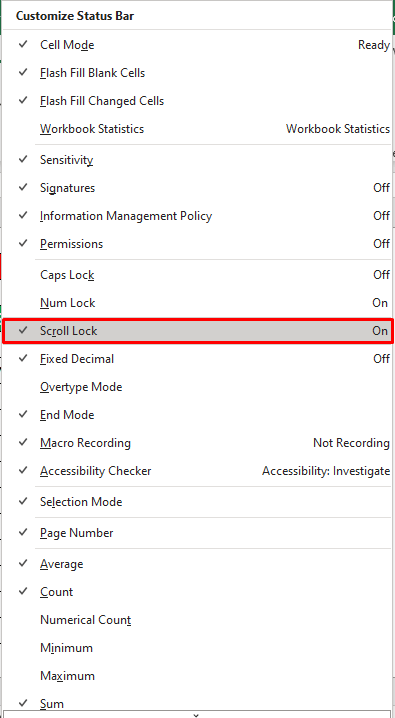
- Ara, desactiveu el Bloqueig de desplaçament del vostre teclat. Si el vostre teclat no té la tecla Bloqueig de desplaçament , podeu desactivar-la mitjançant el teclat en pantalla.
Més informació: Com bloquejar les cel·les a Excel en desplaçar-se (2 maneres fàcils)
3. Feu clic al botó de la roda del ratolí
Intenta fer clic a la roda del ratolí. Si podeu, hauríeu de veure una fletxa de quatre cares de la manera següent.

- Ara, feu lliscar el ratolí cap amunt o cap avall per desplaçar-vos verticalment. Com més mousratolí, més ràpid us podreu desplaçar.
- Torneu a fer clic al ratolí per desactivar el desplaçament automàtic.
Més informació: Desplaçament suau amb la roda del ratolí a Excel (una anàlisi detallada)
4. Feu clic amb el botó dret a la barra de desplaçament vertical
Feu clic amb el botó dret a la barra de desplaçament vertical . A continuació, seleccioneu Desplaça't cap amunt o Desplaça't cap avall .
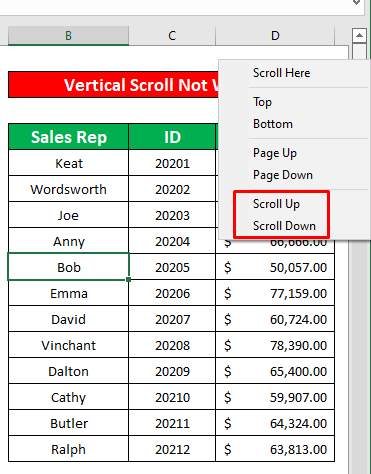
Llegeix més: Com aturar-ho Excel des de saltar cel·les en desplaçar-se (8 mètodes fàcils)
5. Executeu l'ordre Descongela els panells
Si el nostre conjunt de dades està congelat, la barra de desplaçament vertical no funcionarà. En aquest mètode, utilitzarem l'ordre Descongela els panells per corregir l'error de desplaçament vertical que no funciona a Excel . Seguim les instruccions següents per treballar el desplaçament vertical!
Passos:
- Per utilitzar l'ordre Descongela panells , des del vostre Veure la pestanya , aneu a,
Visualitza → Finestra → Congela els panells → Descongela els panells
- Com a resultat, poder desplaçar-vos verticalment pel vostre conjunt de dades.

Més informació: Com desbloquejar les cel·les a Excel quan es desplaça (4 maneres fàcils)
Lectures similars
- Com evitar que Excel es desplaça a l'infinit (7 mètodes efectius)
- Veure al costat de l'altre amb el desplaçament sincrònic vertical a Excel
- Com repetir les files a Excel quan es desplaça (6 maneres adequades)
- Visualització iDesplaçament de diversos llibres d'Excel al mateix temps
6. Comproveu l'opció de la barra de desplaçament vertical
Ara, utilitzarem l'ordre Avançat per desplaçar-vos verticalment . Seguim les instruccions següents per treballar el desplaçament vertical!
Passos:
- Primer de tot, seleccioneu la cinta Fitxer .

- Després de seleccionar la cinta Fitxer , aneu a,
Més → Opcions

- Per tant, apareixerà un quadre de diàleg Opcions d'Excel davant vostre. Al quadre de diàleg Opcions d'Excel , en primer lloc, seleccioneu Avançat En segon lloc, marqueu Mostra la barra de desplaçament vertical a Opcions de visualització d'aquest llibre de treball menú. Finalment, premeu D'acord .
- Després de completar el procés anterior, podreu solucionar el problema.

Llegir més: Com desplaçar-se una fila a la vegada a Excel (4 maneres ràpides)
7. Allibera la tecla MAJÚS de Encallat
Si la tecla MAJÚS està encallada, la barra de desplaçament vertical no funcionarà. Podeu resoldre aquest problema fàcilment. Simplement, deixeu anar la tecla MAJÚS de l'encallament. Després d'això, podreu desplaçar-vos verticalment.

8. Desmarqueu l'opció Zoom on Roll with IntelliMouse
Ara, utilitzarem el Comanda avançada per desplaçar-se verticalment. Seguim les instruccions següents per treballar el desplaçament vertical!
Passos:
- En primer lloc,seleccioneu la cinta Fitxer .

- Després de seleccionar la cinta Fitxer , aneu a,
Més → Opcions

- Per tant, apareixerà un quadre de diàleg Opcions d'Excel al davant de tu. Al quadre de diàleg Opcions d'Excel , en primer lloc, seleccioneu Avançat . En segon lloc, desmarqueu Zoom on roll amb IntelliMouse al menú Opcions d'edició . Finalment, premeu D'acord .
- A més, podreu solucionar el problema del desplaçament vertical que no funciona.

Més informació: El desplaçament horitzontal no funciona a l'Excel (6 possibles solucions)
9. Desactiveu Amaga automàticament les barres de desplaçament a l'opció de Windows
Últim però no menys important, podeu desactivar l'opció Oculta automàticament les barres de desplaçament a les finestres per solucionar el problema del desplaçament vertical que no funciona. Seguim les instruccions següents per aprendre!
Passos:
- En primer lloc, al menú Inici , seleccioneu el Configuració Per tant, seleccioneu l'opció Accés fàcil .

- Després, seleccioneu l'opció Visualització. A més, desactiveu l'opció Oculta automàticament les barres de desplaçament a les finestres al menú Simplifica i personalitza Windows .
- Com a resultat, podreu resoldre el problema. el desplaçament vertical no funciona.

Coses a recordar
- Informa a Microsoft si cap delsles solucions funcionen.
- Sempre podeu provar de reiniciar el vostre PC per solucionar el problema.
Conclusió
Espero que tots els mètodes adequats esmentat anteriorment per arreglar el problema de desplaçament vertical no funciona ara us provocarà que els apliqueu als vostres fulls de càlcul Excel amb més productivitat. No dubteu a comentar si teniu cap pregunta o consulta.

